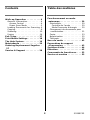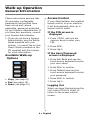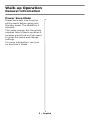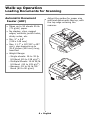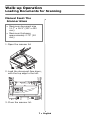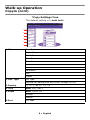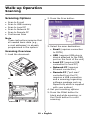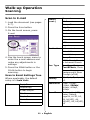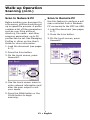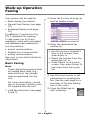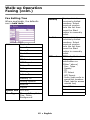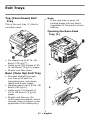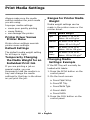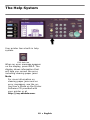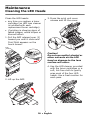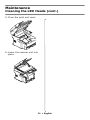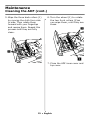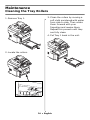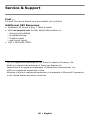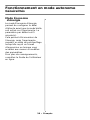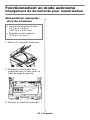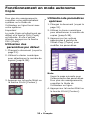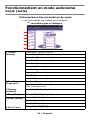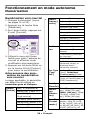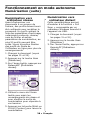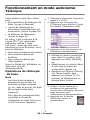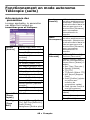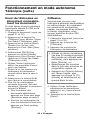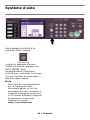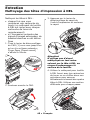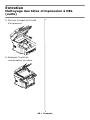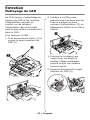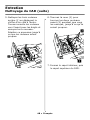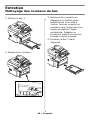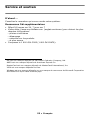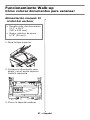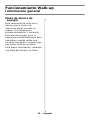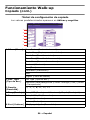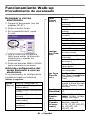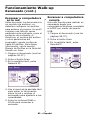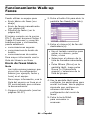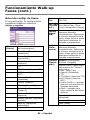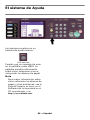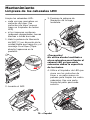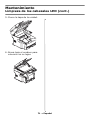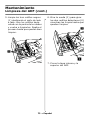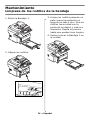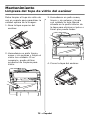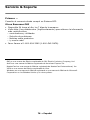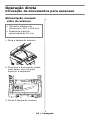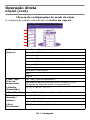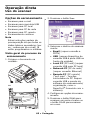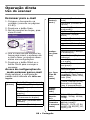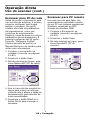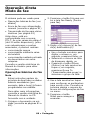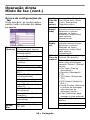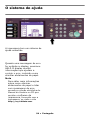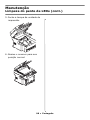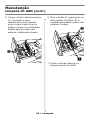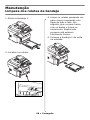OKI MC860 1-Tray Le manuel du propriétaire
- Catégorie
- Multifonctionnels
- Taper
- Le manuel du propriétaire

2
Walk-up Operation . . . . . . . . . . 4
General Information . . . . . . . . . .4
Access Control . . . . . . . . . . . .4
Power Save Mode . . . . . . . . . .5
Loading Documents for Scanning .6
Copying . . . . . . . . . . . . . . . . . .8
Scanning. . . . . . . . . . . . . . . . .10
Faxing . . . . . . . . . . . . . . . . . .14
Exit Trays. . . . . . . . . . . . . . . . . 17
Print Media Settings . . . . . . . . 18
The Help System . . . . . . . . . . . 19
Maintenance . . . . . . . . . . . . . . 20
Ordering Replacement Supplies .
27
Service & Support . . . . . . . . . . 28
Fonctionnement en mode
autonome. . . . . . . . . . . . . . . . 29
Généralités. . . . . . . . . . . . . . . 29
Contrôle de l'accès . . . . . . . . 29
Mode Économie d'énergie . . . 30
Chargement de documents pour
numérisation. . . . . . . . . . . . . 31
Copie. . . . . . . . . . . . . . . . . . . 33
Numérisation . . . . . . . . . . . . . 35
Télécopie . . . . . . . . . . . . . . . . 39
Bacs de sortie . . . . . . . . . . . . . 42
Paramètres de support
d’impression. . . . . . . . . . . . . . 43
Système d'aide . . . . . . . . . . . . 44
Entretien . . . . . . . . . . . . . . . . . 45
Commande de fournitures. . . . 52
Service et soutien . . . . . . . . . . 53
Contents Table des matières
59398702
La page est en cours de chargement...
La page est en cours de chargement...
La page est en cours de chargement...
La page est en cours de chargement...
La page est en cours de chargement...
La page est en cours de chargement...
La page est en cours de chargement...
La page est en cours de chargement...
La page est en cours de chargement...
La page est en cours de chargement...
La page est en cours de chargement...
La page est en cours de chargement...
La page est en cours de chargement...
La page est en cours de chargement...
La page est en cours de chargement...
La page est en cours de chargement...
La page est en cours de chargement...
La page est en cours de chargement...
La page est en cours de chargement...
La page est en cours de chargement...
La page est en cours de chargement...
La page est en cours de chargement...
La page est en cours de chargement...
La page est en cours de chargement...
La page est en cours de chargement...
La page est en cours de chargement...

29
•
Français
Français
Fonctionnement en mode autonome
Généralités
Les présentes directives
présument que tous les
paramètres et profils
configurables requis ont été
configurés et, le cas échéant,
protégés par mot de passe par
votre administrateur système.
Pour toute question,
communiquez avec votre
administrateur système.
1. Si vous n'avez pas
d'administrateur système,
consultez le Guide d'installation
fourni avec votre système ou le
Guide de l'utilisateur en ligne
fourni sur le CD livré avec
votre système pour plus de
renseignements.
Options offertes par le
mode autonome
•
Copie
(voyez la page 33)
• Télécopie
(voyez la page 39)
•Numérisation
(voyez la
page 35)
Contrôle de l'accès
Si votre administrateur système a
activé le contrôle des accès sur
votre appareil, le mode contrôle
d'accès sera automatiquement
activé à la mise en marche de
l'appareil.
Si l'écran PIN [NIP]
s'affiche
1. Appuyez sur PIN No. [NIP] et
utilisez le clavier numérique pour
saisir votre NIP.
2. Appuyez sur Enter [Entrée].
3. Appuyez sur Log in [Connexion].
Si l'écran User/Password
[Utilisateur/Mot de passe]
s'affiche
1. Appuyez sur User Name [Nom
d'utilisateur] et utilisez le clavier
affiché à l'écran tactile pour
saisir votre nom d'utilisateur.
1. Appuyez sur Enter [Entrée] pour
confirmer.
1. Appuyez sur Password [Mot de
passe] et utilisez le clavier
affiché à l'écran tactile pour
saisir votre mot de passe.
1. Appuyez sur Enter [Entrée] pour
confirmer.
1. Appuyez sur Log in [Connexion].
Déconnexion
Une fois que vous avez terminé
d'utiliser l'appareil, sélectionnez
Others [Autres]
>
Logout
[Déconnexion] pour retourner à
l'écran de contrôle d'accès.

30
•
Français
Fonctionnement en mode autonome
Généralités
Mode Économie
d'énergie
Le mode Économie d’énergie
permet de configurer le délai
d’attente avant que le mode Veille
soit activé sur l’imprimante. Le
paramètre par défaut est 5
minute(s).
Cela permet d’économiser de
l’énergie, mais l’imprimante
requiert un délai de préchauffage
lorsqu’elle reçoit un travail
d’impression ou lorsque vous
accédez aux menus et modifiez
des paramètres.
Pour plus de renseignements,
consultez le Guide de l'utilisateur
en ligne.

31
•
Français
Fonctionnement en mode autonome
Chargement de documents pour numérisation
Chargeur automatique
de documents (CAD)
Réglez les guide-papiers pour
convenir au format de papier et
chargez les documents face
imprimée vers le haut, avec le
haut de page orienté vers
l'intérieur du scanneur.
• Accepte jusqu'à 50 feuilles de
papier de 20 lb (75 g/m
2
)
• Aucune agrafe ou
perforation, et aucun
trombone, bord abimé, pli,
feuillet autocollant, etc.
• Min. 5 po x 5,8 po
(128 mm x 148 mm)
• Max. 11,7 po x 18 po
(297 mm x 457 mm), plus
bannières jusqu'à 35,4 po
(900 mm) de long, alimentés
manuellement
• Plage de grammages :
– Feuille à feuille : bond US de
16 à 32 lb (60 à 128 g/m
2
)
– Feuilles multiples : bond US
de 16 à 28 lb (60 à
105 g/m
2
)
– Bannières : bond US de 16
à 24 lb (60 à 90 g/m
2
)

32
•
Français
Fonctionnement en mode autonome
Chargement de documents pour numérisation
Alimentation manuelle :
vitre du scanneur
1. Ouvrez le capot du scanneur.
2. Chargez le document face
imprimée vers le bas, avec le
haut de page à gauche.
3. Fermez le capot du scanneur.
• Format de document max. :
11,7 po x 16,5 po
(297 mm x 420 mm)
• Épaisseur max. approx. :
0,75 po (20 mm)

33
•
Français
Fonctionnement en mode autonome
Copie
Pour plus de renseignements,
consultez votre administrateur
système ou le Guide de
l'utilisateur en ligne fourni avec
votre système.
Important
Le mode Copie est sélectionné par
défaut et la touche
C
OPY
[Copie]
est allumée. Si elle n'est pas
allumée, appuyez sur la touche
C
OPY
[Copie].
Utilisation des
paramètres par défaut
1. Chargez le document (voyez la
page 31).
2. Utilisez le clavier numérique
pour sélectionner le nombre de
copies (jusqu’à 99).
3. Appuyez sur la touche M
ONO
ou
la touche C
OLOR
[Couleur].
Utilisation de paramètres
spéciaux
1. Chargez le document (voyez la
page 31).
2. Utilisez le clavier numérique
pour sélectionner le nombre de
copies (jusqu’à 99).
3. Appuyez sur les options
appropriées à gauche de
l'écran Copy [Copier] pour
modifier les paramètres.
Note
Voyez la page suivante pour
l'arborescence des paramètres.
Pour plus de renseignements,
consultez le Guide de
l'utilisateur en ligne.
4. Appuyez sur la touche M
ONO
ou
la touche C
OLOR
[Couleur].

34
•
Français
Fonctionnement en mode autonome
Copie (suite)
*Arborescence des paramètres de copie
L:es paramètres par défaut sont indiqués
en
caractères gras et italiques
.
1 Others
[Autres]
EraseCenter [Effacer centre]
DuplexCopy [Copie r-v]
Mixed Size [Formats mixtes]
Scan Size [Format numér.]
Cont. Scan [Num. continue]
Contrast [Contraste]
Hue [Teinte]
Saturation [Saturation]
RGB [RVB]
Logout [Déconnexion]
2 Doc. Type
[Type doc.]
Doc Type [Type doc.]
Removal for Background [Suppression de l'arrière-plan] et
sTHR [Transparence]
3 Density
[Densité]
-3, -2, -1,
0
, +1, +2, +3
4 Tray [Bac]
Auto
, MPT [BMF], Tray 1 [Bac 1]
5 Zoom [Zoom]
Auto
, 100%, Fit [Ajuster]
Enlarge [Agrandir]
Reduce [Réduire]
6 Sort [Trier]
OFF [NON],
ON [OUI]
1
2
3
4
5
6

35
•
Français
Fonctionnement en mode autonome
Numérisation
Options de numérisation
Numérisation vers
•courriel
• clé mémoire USB
• ordinateur local
• ordinateur réseau
• ordinateur distant
• continue
Note
Les directives suivantes
présument que toutes les
données de base requises
(p. ex., adresses de courriel)
sont déjà programmées dans le
système.
Survol de la numérisation
1. Chargez le document.
ou
2. Appuyez sur la touche Scan
[Numériser].
3. Sélectionnez la destination du
fichier de numérisation :
•
E-mail
[Courriel] (exige une
connexion au RTPC)
•
USB Memory
(exige un
périphérique USB branché
dans le port USB à l'avant de
l'appareil)
•
LocalPC
[Ordinateur local]
(exige une connexion USB à
l'ordinateur local)
•
NetworkPC
[Ordinateur
réseau] (exige une connexion
Ethernet )
•
Remote PC
[Ordinateur
distant] (fonction « Pull
Scan » commandée par
l'ordinateur; exige une
connexion USB et un progiciel
de numérisation/organisation
comme PaperPort
®
fourni
avec votre système)
4. Sélectionnez les options de
numérisation.
5. Appuyez sur la touche M
ONO
pour une numérisation en noir et
blanc ou C
OLOR
[Couleur] pour
une numérisation en couleurs.

36
•
Français
Fonctionnement en mode autonome
Numérisation
Numérisation vers courriel
1. Chargez le document (voyez
les pages 31 et 32).
2. Appuyez sur la touche Scan
[Numériser].
3. Sur l'écran tactile, appuyez sur
E-mail [Courriel].
4. Utilisez le menu de l'écran
tactile pour saisir l'adresse de
courriel et effectuer toute
modification des paramètres.
5. Appuyez sur la touche M
ONO
ou
sur la touche C
OLOR
[Couleur]
pour lancer la numérisation.
Arborescence des para-
mètres de numérisation
vers courriel
Lorsque applicable, le paramètre
par défaut emst indiqué en
caractères gras et italiques
.
Others
[Autres]
Reply To [Répondre à]
DuplexCopy [Copie r-v]
E-mail Subject
[Sujet courriel]
File Name [Nom fichier]
DuplexScan [Numér. r-v]
Cont. Scan [Num. continue]
Directrion [Directrion]
Others
[Autres]
(suite)
Grayscale [Échelle de gris]
FileFormat [Format fichier]
ComprsRt [ComprsRt]
EdgeErase [Eff. bord]
EraseCentr [Eff. centre]
Contrast [Contraste]
Hue [Teinte]
Saturation [Saturation]
RGB [RVB]
Logout [Déconnexion]
Destina-
tion
Address book [Carnet adr.]
Enter Address [Entrer
adresse]
E-mail History [Historique
des courriels]
Group Tx [Tx groupe]
LDAP: Simple Search
[Recherche simple] ou
Advanced Search
[Recherche avancée]
Doc Type
[Type
doc.]
Doc Type [Type doc.] : Text
[Texte],
Text&Photo
[Texte et photo]
, Photo
Removal for Background
[Suppr. de l'arrière-plan] et
sTHR [Transparence]
Density
[Densité]
-3, -2, -1,
0
, +1, +2, +3
Resolu-
tion
[Résolu-
tion]
75dpi [75 ppp], 100dpi [100
ppp], 150dpi [150 ppp],
200dpi [200 ppp]
, 300dpi
[300 ppp], 400dpi [400
ppp], 600dpi [600 ppp]
Scan Size
[Format
numér.]
Auto
, Lttre(ACL), Lettre,
abloïde], Légal 14, H.LTR,
A3, B4, A4(LEF) [A4 (ACL],
A4, B5(LEF) [B5 (ACL)], B5,
A5(LEF) [A5 (ACL)], A5

37
•
Français
Fonctionnement en mode autonome
Numérisation (suite)
Numérisation vers
mémoire USB
Acheminez les documents
numérisés vers un périphériuqe
USB branché dans l'appareil.
1. Branchez un périphérique USB
dans le port à l'avant de
l'appareil.
2. Chargez le document (voyez
les pages 31 et 32).
3. Appuyez sur la touche Scan
[Numériser].
4. Sur l'écran tactile, appuyez sur
USB Memory
[Mémoire USB].
5. Utilisez l'écran tactile pour
saisir un nom de fichier et
sélectionner toute option de
numérisation désirée.
6. Appuyez sur la touche M
ONO
ou
C
OLOR
[Couleur] pour lancer la
numérisation.
Note
Pour annuler le processus
en tout temps, appuyez sur la
touche S
TOP
[Arrêter].
7. Une fois la numérisation
terminée, l'appareil émet des
tonalités et affiche un message
de confirmation.
8. Retirez le périphérique USB du
port.
Numérisation vers
ordinateur local
Notes
•
L'appareil doit être
raccordé à votre ordinateur
via USB.
•
L'utilitaire Actkey doit être
installé et configuré.
•
La numérisation est
configurée sur l'appareil
(fonction « Push Scan »).
1. Chargez le document (voyez les
pages 31 et 32).
2. Appuyez sur la touche Scan
[Numériser].
3. Sur l'écran tactile, appuyez sur
Local PC
[Ordinateur local].
4. Sur l'écran tactile, sélectionnez
les options suivantes. Vos
sélections activeront la portion
appropriée de l'utilitaire Actkey.
• Application [Application]
• Folder [Dossier]
• E-Mail [Courriel]
•PC-FAX [Télécopieur PC]
5. Appuyez sur la touche M
ONO
ou
la touche C
OLOR
[Couleur].

38
•
Français
Fonctionnement en mode autonome
Numérisation (suite)
Numérisation vers
ordinateur réseau
Avant d'acheminer vos
documents à un serveur de
fichiers, des profils doivent avoir
été configurés pour accélérer le
processus. Un profil contient la
liste des paramètres d'archivage,
notamment protocole, dossier,
nom de fichier et autres
paramètres de numérisation; au
plus 50 profils peuvent être
créés. Voyez la section Gestion
des profils du Guide de
l’utilisateur en ligne pour plus de
renseignements.
1. Chargez le document (voyez
les pages 31 et 32).
2. Appuyez sur la touche Scan
[Numériser].
3. Sur l'écran tactile, appuyez sur
NetworkPC [Ordinateur
réseau].
4. Utilisez le menu de l'écran
tactile pour saisir les
renseignements de réseau et
pour modifier la sortie de
numérisation pour répondre à
vos besoins.
5. Appuyez sur la touche M
ONO
ou
C
OLOR
[Couleur] pour lancer la
numérisation.
Numérisation vers
ordinateur distant
Cette caractéristique permet
d'accéder à la fonction « Pull
Scan » commandée par un
ordinateur Windows branché à
l'appareil via USB.
1. Chargez le document (voyez
les pages
31 et 32
).
2. Appuyez sur la touche Scan
[Numériser].
3. Sur l'écran tactile, appuyez sur
RemotePC [Ordinateur
distant].

39
•
Français
Fonctionnement en mode autonome
Télécopie
Votre système peut être utilisé
pour
• des opérations de télécopie de
base (voyez ci-dessous)
• l'envoi de télécopies en
alimentant manuellement les
documents (voyez la page 41)
• la diffusion de télécopies
(voyez la page 41)
En outre, il est conforme à la
norme ITU-T. En créant des
boîtes aux lettres F code
(20 max.), ainsi que des sous-
adresses et mots de passe, vous
pouvez effectuer
• des communications sécurisées
• des communications de
bulletins
• des communications par
interrogation
Voyez le Guide de l’utilisateur en
ligne pour plus de
renseignements.
Opérations de télécopie
de base
Note
Les directives suivantes
présument que toutes les
données de base requises
(p. ex., date et heure) ont déjà
été programmées dans
l'appareil.
Pour plus de renseignements,
consultez le Guide de
l'utilisateur en ligne fourni sur
le CD livré avec l'appareil.
1. Chargez le document (voyez les
pages 31 et 32).
2. Appuyez sur la touche F
AX
[Télécopie] pour afficher l'écran
Fax Ready [Télécopieur prêt].
3. Saisissez le ou les numéros de
télécopieur de destination :
4. Utilisez l'écran tactile pour
configurer les paramètres
d'envoi de la télécopie. Voyez la
page suivante pour
l'arborescence des paramètres.
5. Appuyez sur la touche
M
ONO
pour lancer la
numérisation.
• Utilisez le clavier numérique
pour saisir le numéro, puis
appuyez sur Enter [Entrée],
ou
• Sélectionnez le numéro dans
la liste des numéros de
composition rapide, ou
• Appuyez sur Others [Autres]
sur l'écran tactile, puis
appuyez sur Group Tx [Tx
groupe] et sélectionnez un
groupe dans la liste.

40
•
Français
Fonctionnement en mode autonome
Télécopie (suite)
Arborescence des
paramètres
Lorsque applicable, le paramètre
par défaut est indiqué en
caractères gras et italiques
.
Others
[Autres]
Duplex Scan [Num. r-v.]
Scan Size [Format numér.]
Group Tx [Tx groupe]
Cont. Scan [Num.
continue]
TTI [TTI]
TTI Select [Sélect. TTI]
MCF Report [Rapport MCF]
DelayedTx [Tx différée]
Polling [Appel sélectif]
FPolling [Appel sélectif F]
F-Code Tx [Tx F-Code]
Memory Tx [Tx mémoire]
Dialing Options [Options
compos.]
Auto Rx [Rx auto]
Logout [Déconnexion]
Speed Dial
[Comp.
rapide]
001-500
Doc Type
[Type
doc.]
Normal [Normal]
, Fine
[Fin], Ext-Fine [Extra-fin],
Photo [Photo],
Background [Arrière-plan]
Density
[Densité]
Affiche la liste des
numéros antérieurement
composés. Sélectionnez
le numéro désiré dans la
liste et appuyez sur la
touche Start [Démarrer]
pour recomposer
manuellement le
numéro.
Redial
[Recomposer]
Affiche la liste des
numéros antérieurement
composés. Sélectionnez
le numéro désiré dans la
liste et appuyez sur la
touche Start [Démarrer]
pour recomposer
manuellement le
numéro.
Offhook
[Décroché]
OffHook [Décroché]
,
OnHook [Raccroché]
Others [Autres] (pour
plus de renseignements,
voyez Others [Autres] ci-
avant)
• Doc. Type [Type doc.]
•Density [Densité]
• TTI [TTI]
• TTI Select [Sélect. TTI]
• MCF Report [Rapport
Conf.]
• Prefix [Préfixe] (ajoute
un préfixe aux
numéros de
composition rapide)
• Flash (ajoute l'accès à
une ligne externe)
Speed Dial [Comp.
rapide]
Volume [Volume]
Tone [Tonalité]

41
•
Français
Fonctionnement en mode autonome
Télécopie (suite)
Envoi de télécopies en
alimentant manuelsle-
ment les documents
Si vous devez envoyer plusieurs
documents depuis le CAD ou la
vitre du scanneur :
1. Chargez le document (voyez les
pages 31 et 32).
2. Appuyez sur la touche F
AX
[Télécopie] pour afficher l'écran
Fax Ready [Télécopieur prêt].
3. Appuyez sur la touche Others
[Autres] sur l'écran, puis
appuyez sur Cont. Scan [Num.
continue].
4. Sélectionnez ON [OUI] et
appuyez sur Enter [Entrée].
5. Appuyez sur Close (Fermer) pour
retourner à l'écran Fax Ready
[Télécopieur prêt].
6. Utilisez l'écran tactile pour
définir les propriétés d'envoi
selon vos besoins.
7. Entrez le ou les numéros de
télécopieur de destination
comme décrit dans la case à
droite.
8. Appuyez sur la touche M
ONO
pour lancer la numérisation.
9. Une fois la numérisation
courante terminée, Set next
document [Charger le document
suivant] s'affiche.
a. Pour numériser des
documents additionnels,
appuyez sur Scan next page
[Numériser page suivante].
b. Une fois la numérisation de
tous les documents terminée,
appuyez sur Start sending
[Envoyer].
Diffusion
Vous pouvez envoyer une
télécopie à plusieurs destinataires
en même temps. En combinant
les numéros de composition
rapide, les groupes et en utilisant
le clavier numérique, vous
pouvez spécifier au plus 530
destinataires.
1. Chargez le document (voyez les
pages 31 et 32).
2. Appuyez sur la touche F
AX
[Télécopie].
3. Saisissez les numéros de
télécopieur de destination :
4. Utilisez l'écran tactile pour
sélectionner les paramètres
désirés (p. ex., heure d'envoi
différé).
5. Appuyez sur la touche Mono
[Mono].
• Utilisez le clavier numérique
(au plus 30 numéros peuvent
être entrés en utilisant cette
méthode), puis appuyez sur
Enter [Entrée], ou
• Sélectionnez les numéros
dans la liste des numéros de
composition rapide, ou
• Appuyez sur Others [Autres]
sur l'écran tactile, puis
appuyez sur Group Tx [Tx
groupe] et sélectionnez un
groupe dans la liste.

42
•
Français
Bacs de sortie
Bac de sortie supérieur
(face vers le bas)
Bac de sortie (1) normalement
utilisé.
• Pour les papiers bond US
jusqu'à 47 lb (176 g/m
2
).
• Peut contenir jusqu'à 250
feuilles de papier bond US de
20 lb (75 g/m
2
).
• Les feuilles sortent avec la face
imprimée vers le bas.
Bac de sortie arrière
(face vers le haut)
• Offre un chemin d’impression
sans courbure et direct pour
les transparents, les étiquettes
et le papier épais.
• Pour les papiers bond US
jusqu'à 53 lb (200 g/m
2
).
• Peut contenir jusqu'à 100
feuilles de papier bond US de
20 lb (75 g/m
2
).
• Les feuilles sortent la face
imprimée vers le haut (pour les
documents multipages,
sélectionnez l'impression en
ordre inversé dans la boîte de
dialogue d'impression de votre
application).
Note
Lorsque le bac arrière est
ouvert, toutes les pages
imprimées y seront
acheminées, peu importe le
paramètre sélectionné dans le
pilote d'impression.
Ouvrez le bac
d'alimentation arrière (1)
1.
2.

43
•
Français
Paramètres de support d’impression
Assurez-vous toujours que les
paramètres de support
sélectionnés conviennent au
support utilisé.
Des paramètres de support
erronés :
• entraînent une impression de
qualité médiocre
• provoquent un écaillement
• peuvent endommager
l’imprimante
Pilote d'imprimante c.
menu d'imprimante
Les paramètres de pilote
d'imprimante ont préséance sur
les paramètres de menu
d'imprimante.
Paramètres par défaut
Le paramètre par défaut de
grammage du support pour tous
les bacs est Light [Léger].
Modification provisoire
d'un grammage pour un
travail d'impression
Si vous effectuez un travail
d’impression sur un support
spécial, vous pouvez charger
provisoirement le support dans
un bac et modifier les paramètres
de support de ce bac dans le
pilote d’imprimante.
Plage de paramètres de
grammage des supports
pour l’imprimante
Les paramètres de grammage des
supports peuvent être configurés
dans le menu d'imprimante ou le
pilote d'imprimante.
Modification des
paramètres de support :
Exemple
Si le bac MF contient des
étiquettes :
1. Appuyez sur la touche S
ETUP
[Configuration] du panneau de
commande.
2. Sur l'écran tactile :
a. Appuyez sur Paper Setup
[Configuration papier].
b. Appuyez sur MP Tray [Bac MF].
c. Appuyez sur Media Type [Type
support].
d. Appuyez sur Labels
[Étiquettes].
e. Appuyez sur E
NTER
[Entrée].
Appuyez sur la touche C
OPY
[Copie]
du panneau de commande.
Param. Grammage
Light
[Léger]
Bond US : 17 à 22 lb.
Métrique : 64 à 82 g/m
2
Medium
[Moyen]
Bond US : 24 à 28 lb.
Métrique : 83 à 105 g/m
2
Heavy
[Lourd]
Bond US : 29 à 32 lb.
Métrique : 106 à 128 g/m
2
Ultra Heavy
[Très lourd]
Bond US : 35 à 53 lb.
Métrique : 129 à 200 g/m
2

44
•
Français
Système d'aide
Votre appareil est doté d'un
système d'aide intégré.
Lorsqu'un message d'erreur
s'affiche à l'écran, appuyez sur
HELP
[AIDE]. Des
renseignements s'affichent
ensuite pour vous aider à corriger
l'erreur, incluant la suppression
des bourrages papier.
Note
Pour plus de renseignements
sur la suppression des
bourrages papier et sur les
messages d'erreur
, consultez le
Guide de l'utilisateur en ligne sur
le CD
Printer Software
[Logiciels
d'impression] fourni avec
l'appareil ou visitez
http://my.okidata.com
.
C96 Help jpg

45
•
Français
Entretien
Nettoyage des têtes d'impression à DEL
Nettoyez les têtes à DEL :
• chaque fois que vous
remplacez une cartouche de
toner (un nettoyant de lentille
à DEL est inclus avec chaque
cartouche de toner de
remplacement)
• si l'impression présente des
signes d'images estompées, de
bandes blanches ou de lettres
flous
1. Tirez le levier de déverrouillage
du CAD (1) vers vous jusqu'à ce
qu'un clic se fasse entendre;
Cover Open [Capot ouvert]
s'affiche à l'écran.
2. Soulevez ensuite le CAD.
3. Appuyez sur le levier de
déverrouillage du capot de
l'unité d'impression et soulevez
le capot.
Attention!
N'utilisez pas d'alcool
méthylique ou tout autre
solvant sur la tête à DEL, au
risque d'endommager la
surface de la lentille.
4. Utilisez le nettoyant pour lentille
à DEL fourni avec les cartouches
de toner ou un chiffon doux non
pelucheux pour essuyer
délicatement chacune des quatre
têtes à DEL. Utilisez une section
différente pour chaque passe.

46
•
Français
Entretien
Nettoyage des têtes d'impression à DEL
(suite)
5. Fermez le capot de l'unité
d'impression.
6. Abaissez l'unité de
numérisation en place.

47
•
Français
Entretien
Nettoyage du CAD
Au fil du temps, l'assemblage de
tampon du CAD et les rouleaux
d'alimentation peuvent se
souiller. Le cas échéant,
l'alimentation des documents
peut ne pas se faire normalement
dans le CAD.
Pour nettoyer le CAD :
1. Tirer doucement le levier (1) et
ouvrez le capot supérieur du
CAD (2).
2. Imbibez un chiffon sans
peluche propre et doux avec de
l'eau et essuyez les trois
rouleaux d'alimentation (3) en
déplaçant le chiffon d'un côté à
l'autre.
3. Tournez les rouleaux vers
l'avant avec les doigts et
répétez l'étape précédente
jusqu'à ce que les rouleaux
soient propres.
4. Soulevez doucement le capot
intérieur du CAD (4).
La page est en cours de chargement...
La page est en cours de chargement...
La page est en cours de chargement...
La page est en cours de chargement...
La page est en cours de chargement...
La page est en cours de chargement...
La page est en cours de chargement...
La page est en cours de chargement...
La page est en cours de chargement...
La page est en cours de chargement...
La page est en cours de chargement...
La page est en cours de chargement...
La page est en cours de chargement...
La page est en cours de chargement...
La page est en cours de chargement...
La page est en cours de chargement...
La page est en cours de chargement...
La page est en cours de chargement...
La page est en cours de chargement...
La page est en cours de chargement...
La page est en cours de chargement...
La page est en cours de chargement...
La page est en cours de chargement...
La page est en cours de chargement...
La page est en cours de chargement...
La page est en cours de chargement...
La page est en cours de chargement...
La page est en cours de chargement...
La page est en cours de chargement...
La page est en cours de chargement...
La page est en cours de chargement...
La page est en cours de chargement...
La page est en cours de chargement...
La page est en cours de chargement...
La page est en cours de chargement...
La page est en cours de chargement...
La page est en cours de chargement...
La page est en cours de chargement...
La page est en cours de chargement...
La page est en cours de chargement...
La page est en cours de chargement...
La page est en cours de chargement...
La page est en cours de chargement...
La page est en cours de chargement...
La page est en cours de chargement...
La page est en cours de chargement...
La page est en cours de chargement...
La page est en cours de chargement...
La page est en cours de chargement...
La page est en cours de chargement...
La page est en cours de chargement...
La page est en cours de chargement...
La page est en cours de chargement...
La page est en cours de chargement...
La page est en cours de chargement...
La page est en cours de chargement...
-
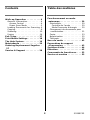 1
1
-
 2
2
-
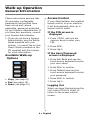 3
3
-
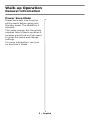 4
4
-
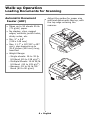 5
5
-
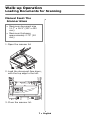 6
6
-
 7
7
-
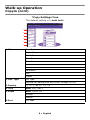 8
8
-
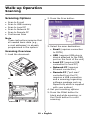 9
9
-
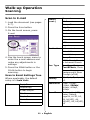 10
10
-
 11
11
-
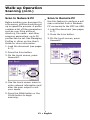 12
12
-
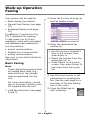 13
13
-
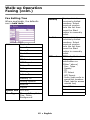 14
14
-
 15
15
-
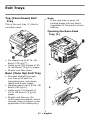 16
16
-
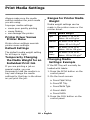 17
17
-
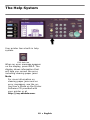 18
18
-
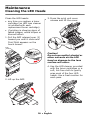 19
19
-
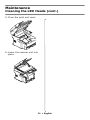 20
20
-
 21
21
-
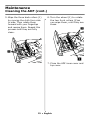 22
22
-
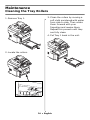 23
23
-
 24
24
-
 25
25
-
 26
26
-
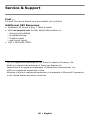 27
27
-
 28
28
-
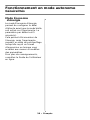 29
29
-
 30
30
-
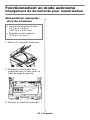 31
31
-
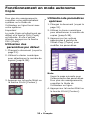 32
32
-
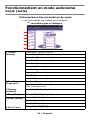 33
33
-
 34
34
-
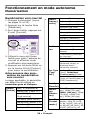 35
35
-
 36
36
-
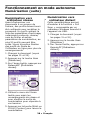 37
37
-
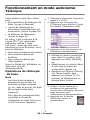 38
38
-
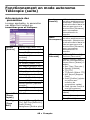 39
39
-
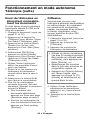 40
40
-
 41
41
-
 42
42
-
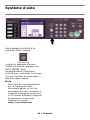 43
43
-
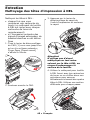 44
44
-
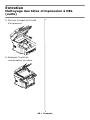 45
45
-
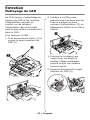 46
46
-
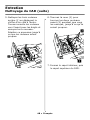 47
47
-
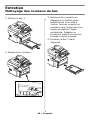 48
48
-
 49
49
-
 50
50
-
 51
51
-
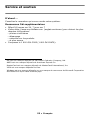 52
52
-
 53
53
-
 54
54
-
 55
55
-
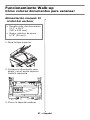 56
56
-
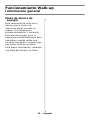 57
57
-
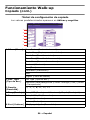 58
58
-
 59
59
-
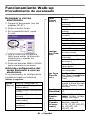 60
60
-
 61
61
-
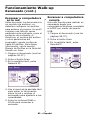 62
62
-
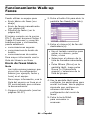 63
63
-
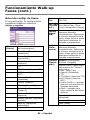 64
64
-
 65
65
-
 66
66
-
 67
67
-
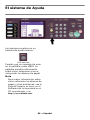 68
68
-
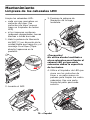 69
69
-
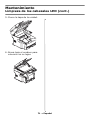 70
70
-
 71
71
-
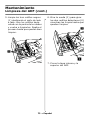 72
72
-
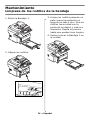 73
73
-
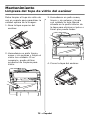 74
74
-
 75
75
-
 76
76
-
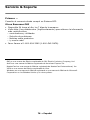 77
77
-
 78
78
-
 79
79
-
 80
80
-
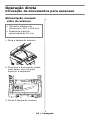 81
81
-
 82
82
-
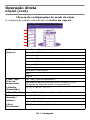 83
83
-
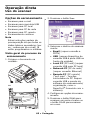 84
84
-
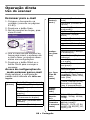 85
85
-
 86
86
-
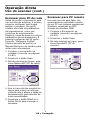 87
87
-
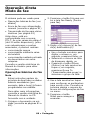 88
88
-
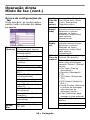 89
89
-
 90
90
-
 91
91
-
 92
92
-
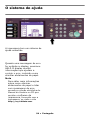 93
93
-
 94
94
-
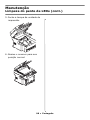 95
95
-
 96
96
-
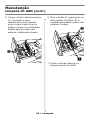 97
97
-
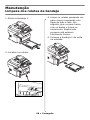 98
98
-
 99
99
-
 100
100
-
 101
101
-
 102
102
OKI MC860 1-Tray Le manuel du propriétaire
- Catégorie
- Multifonctionnels
- Taper
- Le manuel du propriétaire
dans d''autres langues
- English: OKI MC860 1-Tray Owner's manual
- español: OKI MC860 1-Tray El manual del propietario
- português: OKI MC860 1-Tray Manual do proprietário
Documents connexes
-
OKI MC860 MFP Manuel utilisateur
-
OKI CX2032 MFP Le manuel du propriétaire
-
OKI MC560NMFP Le manuel du propriétaire
-
OKI C5550NMFP Le manuel du propriétaire
-
OKI MC560NMFP Le manuel du propriétaire
-
OKI MC361MFP Guide d'installation
-
OKI MB470MFP Le manuel du propriétaire
-
OKI MPS480MB Le manuel du propriétaire
-
OKI C3530NMFP Le manuel du propriétaire
Autres documents
-
Canon 6870i Image Runner Advance Dx Mode d'emploi
-
Sharp AL1035WH Le manuel du propriétaire
-
Xerox 6128MFP Mode d'emploi
-
Xerox 6027 Le manuel du propriétaire
-
Xerox WorkCentre 6015 Le manuel du propriétaire
-
Lexmark X820E Setup Manual
-
Copystar CS-C3225 Guide de démarrage rapide
-
Dometic MCF 32 Mode d'emploi
-
Furuno FELCOM19/SSAS/INT Mode d'emploi